
- 製品
- Androidユーティリティ
 Androidのデータ復旧
Androidのデータ復旧 壊れたAndroidデータの抽出
壊れたAndroidデータの抽出 Androidデータのバックアップと復元
Androidデータのバックアップと復元
- リソース
- ビデオチュートリアル
- ダウンロード
- サポート
- オンラインショップ
iOS用のFoneLabWhatsApp Transferを使用すると、WhatsAppのチャットと添付ファイルを別のiPhoneまたはコンピューターに転送できます。 同様に、これを使用して、選択したデータまたはすべてのWhatsAppデータをバックアップおよび復元できます。

デバイス間の転送
WhatsAppメッセージ、画像、ビデオ、その他のファイルをXNUMXつのiOSデバイスから別のiOSデバイスに選択的に転送します。

バックアップ
すべてのWhatsAppメッセージ、写真、ビデオなどを簡単なクリックでコンピューターにバックアップします。

リストア
選択したまたはすべてのWhatsAppメッセージ、画像、ビデオなどをバックアップからiDeviceまたはPCに簡単に復元します。
画像、ビデオ、オーディオファイルなどを含むiPhone WhatsAppチャットと添付ファイルを別のiOSデバイスにコピーする場合、iOS用のFoneLab WhatsAppTransferは便利なオプションです。 両方のデバイスをコンピューターに接続し、数回クリックするだけで転送を開始できます。
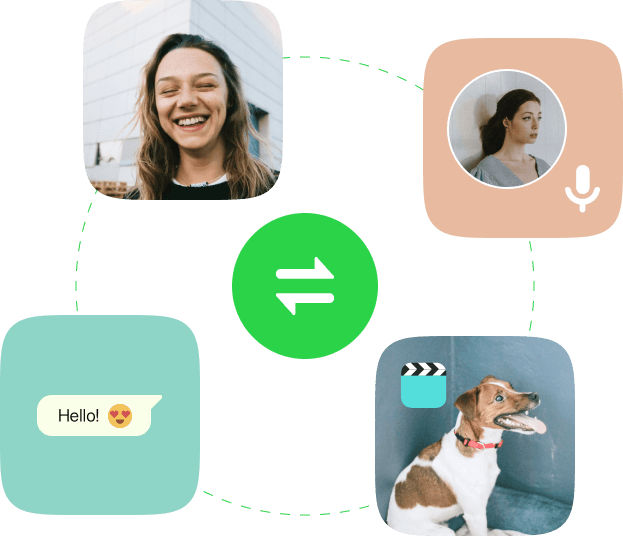

iPhoneでWhatsAppデータを失いたくない場合は、コンピュータにiPhoneデータをバックアップすることは、試してみる価値のある方法のXNUMXつです。 FoneLab WhatsApp Transfer for iOSを使用すると、WhatsAppをコンピューターにバックアップしたり、コンピューターからWhatsAppを復元したりできます。
特定またはすべてのWhatsAppデータを選択して、コンピューターまたは新しいデバイスに転送できます。 さらに、バックアップファイルは個別に保持されます。 したがって、必要なものを保存して、前のデータが上書きされるのを防ぐことができます。


WhatsAppデータをプレビューして、転送したいデータかどうかを確認できます。 選択を簡素化し、WhatsAppデータを選択して移動する時間を節約すると便利です。
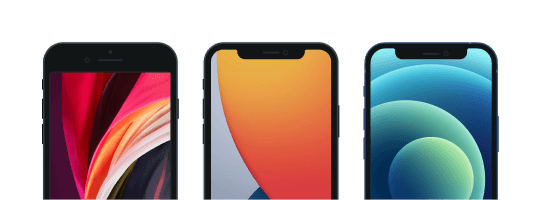
サポートされるデバイス
(iPhone)iPhone 15/15 Plus/15 Pro/15 Pro Max、iPhone 14/14 Pro/14 Pro Max、iPhone 13 Pro Max/13 Pro/13 mini/13、iPhone 12 Pro Max/12 Pro/12 mini/ 12、iPhone 11 Pro Max/11 Pro/11、iPhone XS、iPhone XS Max、iPhone XR、iPhone X、iPhone 8 Plus、iPhone 8、iPhone 7 Plus、iPhone 7、iPhone SE、iPhone 6s Plus、iPhone 6s、iPhone 6 Plus、iPhone 6、iPhone 5s、iPhone 5c、iPhone 5、iPhone 4S、iPhone 4
サポートされるOS
Windows 11/10/8.1/8/7、macOS 10.7以降(macOS Venturaを含む)
OS
iOS 17、iPadOS 17、およびそれ以前
CPU
1GHz Intel / AMD CPU以上
RAM
1GB RAM以上
ハードディスク容量
200 MB以上の空き容量
まず、コンピューターでFoneLabを実行し、iOS用のWhatsAppTransferを選択する必要があります。
WhatsAppデータをiPhoneからiPhoneに転送する
WhatsAppデータをiPhoneからコンピューターにバックアップする
WhatsAppデータをコンピューターからiPhoneに復元する
ステップ 1
左側で[デバイス間転送]を選択し、USBケーブルを介して両方のデバイスをコンピューターに接続します。
ステップ 2
デバイスで[信頼]をタップしてデバイスでの接続を有効にし、[転送の開始]をクリックします。
ステップ 3
WhatsAppのメッセージと添付ファイルをiPhoneからiPhoneに転送できます。

![[転送を開始]をクリックします](https://www.fonelab.com/images/whatsapp-transfer-for-ios/click-start-transfer.jpg)
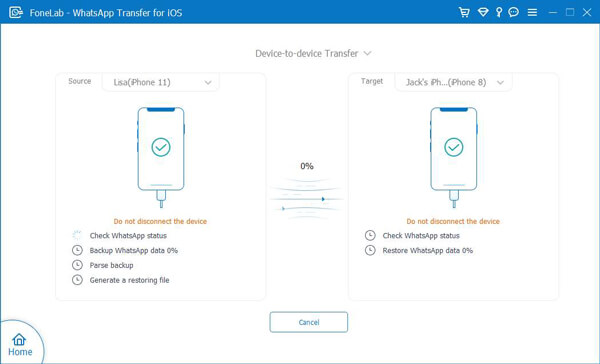
ステップ 1
3つのオプションから[バックアップ]を選択します。 iPhoneをコンピュータに接続します。 次に、右側でバックアップストレージパスを選択します。
ステップ 2
[バックアップの開始]ボタンをクリックします。
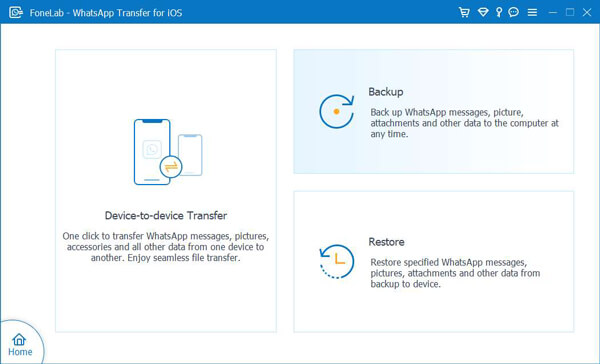
![[バックアップの開始]をクリックします](https://www.fonelab.com/images/whatsapp-transfer-for-ios/click-start-backup.jpg)
ステップ 1
インターフェイスの[復元]ボタンを選択します。
ステップ 2
リストからバックアップファイルを選択するか、ローカルファイルからWhatsAppデータをインポートします。 次に、iPhoneを接続します。
ステップ 3
それに応じて、[デバイスに復元]または[PCに復元]ボタンをクリックします。
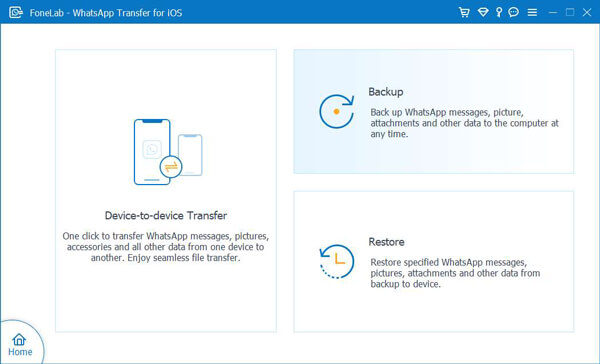
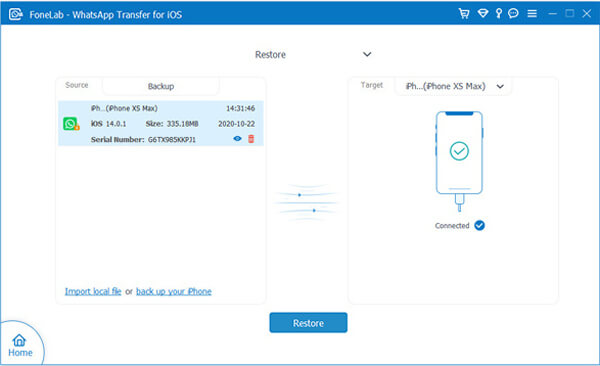
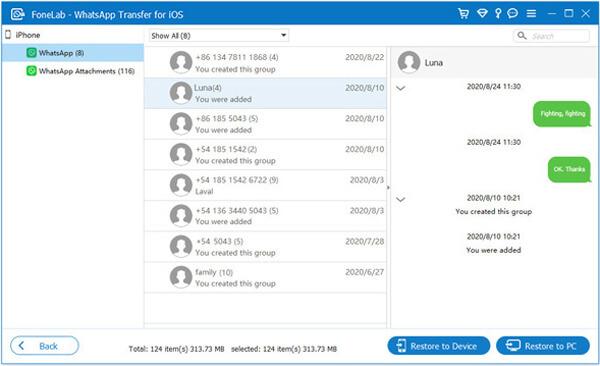
WhatsAppチャットを新しいiPhoneに転送できますか?
はい、コンピューターでiOS用のFoneLab WhatsAppTransferを簡単に試すことができます。 USBケーブルで両方のデバイスを接続し、特定のメッセージを選択して[転送の開始]ボタンをクリックします。
コンピューターでWhatsAppメッセージを表示する方法は?
コンピューターにiOS用のFoneLabWhatsApp Transferをダウンロードして使用すると、転送する前にすべての会話をプレビューできます。
どのデバイスがサポートされていますか?
すべてのiPhoneモデルとiOS17以前。
このツールは安全ですか?
A:はい、100%安全に使用できます。 データを保持、変更、または漏洩することはありません。
高い成功率
ユーザーフレンドリーなインターフェース
オンラインでの注文は100%安全です
保護されたすべてのプライバシー情報
FoneLab WhatsApp Transfer for iOSを使用すると、WhatsAppチャットを古いiPhoneから新しいiPhoneに上書きせずに選択的に移動できるのは素晴らしいことです。 本当に助かります。
-サブリナ・ブライアン
FoneLab WhatsApp Transfer for iOSを使用すると、iPhoneのWhatsAppデータをコンピューターに簡単にバックアップできます。
-パトリシア・ウルフ
WhatsAppデータをローカルバックアップファイルからiPhoneに自由に復元でき、転送する前にプレビューできます。 ありがとう!
-ジョージナ・クレイマー